Windows 7의 명령 단추
참고 항목
이 디자인 가이드는 Windows 7용으로 만들어졌으며 최신 버전의 Windows용으로 업데이트되지 않았습니다. 지침의 대부분은 여전히 원칙으로 적용되지만 프레젠테이션과 예제는 현재 디자인 지침을 반영하지 않습니다.
Windows 7의 명령 단추를 사용하여 사용자는 즉각적인 작업을 시작합니다.

일반적인 명령 단추입니다.
사용자가 Enter 키를 누르면 기본 명령 단추가 호출됩니다. 개발자가 할당하지만 사용자가 탭할 때 명령 단추가 기본값이 됩니다.
참고 항목
레이아웃과 관련된 지침은 별도의 문서에 제공됩니다.
올바른 컨트롤인가요?
다음 질문을 고려하여 결정하십시오.
- 명령 단추는 즉각적인 작업을 시작하는 데 사용합니까? 해당하지 않을 경우, 다른 컨트롤을 사용합니다.
- 링크가 더 나은 선택일까요? 다음과 같은 경우 링크를 사용합니다.
- 작업은 다른 페이지, 창 또는 도움말 항목으로 이동하는 것입니다. 예외: 마법사 탐색은 뒤로 및 다음 명령 단추를 사용합니다.
- 명령은 텍스트 본문에 포함됩니다.
- 이 명령은 기본적으로 보조 명령입니다. 즉, 창의 기본 목적과 관련이 없습니다. 이 경우 간단한 명령 단추 또는 링크가 적합합니다.
- 이 명령은 메뉴 또는 관련 링크 그룹의 일부입니다.
- 레이블은 5개 이상의 단어로 구성된 긴 레이블이므로 명령 단추에 어색한 모양이 있습니다.
- 라디오 단추와 일반 명령 단추의 조합이 더 나은 선택일까요? 라디오 단추는 다음 중 어느 것이라도 true인 경우 특정 명령 단추 집합 대신 일반 명령 단추(확인, 취소)와 함께 사용되는 경우가 많습니다.
5개 이상의 가능한 작업이 있습니다.
사용자는 결정을 내리기 전에 추가 정보를 확인해야 합니다.
사용자는 결정을 내리기 전에 선택 사항(추가 정보를 보려면)과 상호 작용해야 합니다.
사용자는 선택 항목을 다른 명령 대신 옵션으로 봅니다.
옳음:
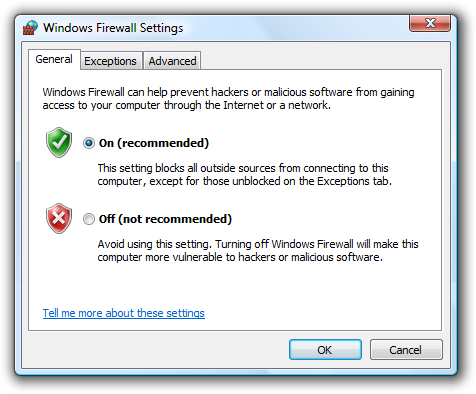
이 예제에서 라디오 단추는 확인 및 취소 단추와 결합하여 옵션에 대한 추가 정보를 제공합니다.
틀림:
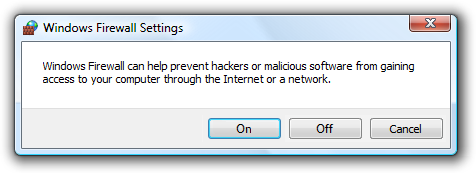
이 예제에서는 명령 단추만으로는 사용자가 정보에 입각한 결정을 내리기 어렵게 만듭니다.
설계 개념
줄임표 사용
명령 단추는 즉각적인 작업에 사용되지만 작업을 수행하는 데 더 많은 정보가 필요할 수 있습니다. 단추 레이블 끝에 줄임표를 추가하여 추가 정보(확인 포함)가 필요한 명령을 나타냅니다.

이 예제에서는 인쇄... 명령은 자세한 정보를 수집하기 위해 인쇄 대화 상자를 표시합니다.

반면, 이 예제에서 인쇄 명령은 추가 사용자 상호 작용 없이 문서의 복사본을 기본 프린터로 인쇄합니다.
줄임표를 적절하게 사용하는 것은 사용자가 작업을 수행하기 전에 추가 선택을 할 수 있음을 나타내거나 작업을 완전히 취소할 수도 있음을 나타내는 것이 중요합니다. 줄임표에서 제공하는 시각적 신호를 통해 사용자는 두려움 없이 소프트웨어를 탐색할 수 있습니다.
그렇다고 해서 작업이 다른 창을 표시할 때마다 줄임표를 사용해야 하는 것은 아닙니다. 작업을 수행하기 위해 추가 정보가 필요한 경우에만 줄임표를 사용합니다. 따라서 암시적 동사가 "다른 창 표시"인 명령 단추는 정보, 고급, 도움말(또는 도움말 항목에 연결하는 다른 명령), 옵션, 속성 또는 설정과 같은 줄임표를 사용하지 않습니다.
일반적으로 타원은 불완전함을 나타내기 위해 사용자 인터페이스에서 사용됩니다. 다른 창을 표시하는 명령은 불완전하지 않습니다. 다른 창을 표시해야 하며 작업을 수행하기 위해 추가 정보가 필요하지 않습니다. 이 방법을 사용하면 줄임표에 값이 거의 없는 경우 화면 혼란이 제거됩니다.
참고: 명령 단추에 줄임표가 필요한지 확인할 때는 권한 상승의 필요성을 요소로 사용하지 마세요. 권한 상승은 명령을 수행하는 데 필요한 정보가 아니며(오히려 권한용) 상승의 필요성은 보안 방패로 표시됩니다.
한 가지만 수행하면... 명령 단추가 수행하는 작업을 명확하게 설명하고 적절한 경우 줄임표를 사용하는 간결하고 구체적인 설명 레이블을 사용합니다.
사용 패턴
명령 단추에는 다음과 같은 몇 가지 사용 패턴이 있습니다.
| 사용 | 예시 |
|---|---|
|
표준 명령 단추 표준 명령 단추를 사용하여 즉각적인 작업을 시작할 수 있습니다. |

표준 명령 단추입니다. |
|
기본 명령 단추 창의 기본 명령 단추는 사용자가 Enter 키를 누를 때 활성화되는 명령 단추를 나타냅니다. |

기본 명령 단추입니다. 모든 명령 단추는 사용자가 탭할 때 기본값이 됩니다. 입력 포커스가 명령 단추가 아닌 컨트롤에 있으면 기본 단추 특성이 있는 명령 단추가 기본값이 됩니다. 창에서 하나의 명령 단추만 기본값이 될 수 있습니다. |
|
경량 명령 단추 경량 명령 단추는 표준 명령 단추와 비슷하지만 단추 프레임은 마우스로 가리킬 때만 표시됩니다. |
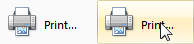
이 예제에서 명령은 사용자가 명령 위로 마우스를 가져가면 단추 프레임으로 그려질 때까지 매우 간단한 모양(링크와 유사)입니다. 표준 명령 단추를 사용하는 경우 간단한 명령 단추를 사용할 수 있지만 단추 프레임이 항상 표시되지 않도록 해야 합니다. 간단한 명령 단추는 강조하지 않으려는 명령에 적합하며 링크를 사용하는 것은 적절하지 않습니다. |
|
메뉴 단추 관련 명령의 작은 집합에 대 한 메뉴가 필요한 경우 메뉴 단추를 사용 합니다. |
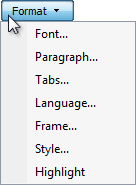
작은 관련 명령 집합이 있는 메뉴 단추입니다. 대화 상자, 도구 모음 또는 메뉴 모음이 없는 다른 창과 같이 메뉴 모음이 바람직하지 않은 경우 메뉴 단추를 사용합니다. 단일 아래쪽 삼각형은 단추를 클릭하면 메뉴가 드롭다운됨을 나타냅니다. |
|
분할 단추 분할 단추를 사용하여 명령의 변형 집합을 통합합니다( 특히 명령 중 하나가 대부분의 경우 사용되는 경우). |

축소된 분할 단추입니다. 메뉴 단추와 마찬가지로 아래쪽을 가리키는 단일 삼각형은 단추의 맨 오른쪽 부분을 클릭하면 메뉴가 드롭다운됨을 나타냅니다. 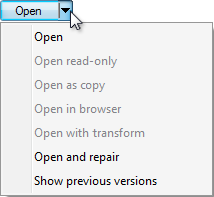
드롭다운 분할 단추입니다. 이 예제에서는 분할 단추를 사용하여 열린 명령의 6가지 변형을 통합합니다. 일반 열기 명령은 대부분의 경우 사용되므로 사용자는 일반적으로 다른 명령을 볼 필요가 없습니다. 분할 단추를 사용하면 화면 공간이 상당히 절약되는 동시에 강력한 선택 항목도 제공됩니다. 메뉴 단추와 달리 단추의 왼쪽 부분을 클릭하면 레이블에 대한 작업이 직접 수행됩니다. 분할 단추는 특정 도구를 사용하는 다음 작업이 마지막 작업과 같을 가능성이 있는 경우에 효과적입니다. 이 경우 레이블은 색 선택기에서와 같이 마지막 작업으로 변경됩니다. 
이 예제에서는 레이블이 마지막 작업으로 변경됩니다. |
|
찾아보기 단추 찾아보기 단추를 사용하여 사용자가 유효한 값을 선택할 수 있도록 대화 상자를 표시합니다. |
찾아보기 단추로 시작하는 대화 상자는 사용자가 파일, 폴더, 컴퓨터, 사용자, 색 등을 선택하는 데 도움이 됩니다. 일반적으로 텍스트 상자와 같은 제한되지 않은 컨트롤과 결합됩니다. 일반적으로 찾아보기, 기타 또는 그 이상의 레이블이 지정되며 항상 더 많은 정보가 필요함을 나타내는 줄임표가 있습니다. 
찾아보기 단추가 있는 텍스트 상자 찾아보기 단추가 많은 창의 경우 짧은 버전을 사용할 수 있습니다. 
짧은 찾아보기 단추입니다. |
|
점진적 공개 단추 점진적 공개 단추를 사용하여 자주 사용되지 않는 옵션을 표시하거나 숨깁니다. |
필요할 때까지 자주 사용되지 않는 옵션을 숨기는 것을 점진적 공개라고 합니다. 이중 펼침 단추는 점진적 공개를 나타내는 데 사용되며 공개 또는 숨기기가 수행되는 방향을 가리킵니다. 
단추를 클릭하면 레이블이 변경되어 다음 클릭 시 반대 효과가 있음을 나타냅니다. 
자세한 내용 및 예제는 점진적 공개 컨트롤을 참조 하세요. |
|
방향 단추 방향 단추를 사용하여 동작이 수행되는 방향을 나타냅니다. |
이 경우 이중 펼침 단추 대신 단일 꺾쇠 괄호가 사용됩니다. 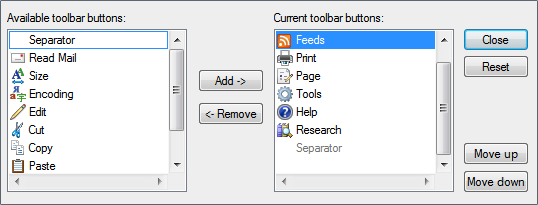
방향 단추는 동작 방향을 나타냅니다. |
지침
일반
- 명령 단추를 클릭한 결과가 즉각적이지 않은 경우 사용 중인 포인터를 표시합니다. 피드백이 없으면 사용자는 클릭이 발생하지 않았다고 가정하고 다시 클릭할 수 있습니다.
- 동일한 명령 단추가 둘 이상의 창 에 표시되는 경우 동일한 레이블 텍스트 및 액세스 키를 사용하고 실제일 때 각 창에서 거의 동일한 위치에서 찾습니다.
- 텍스트 레이블이 있는 명령 단추의 경우 최소 단추 너비와 표준 명령 단추 높이를 사용합니다. 자세한 내용은 권장 크기 조정 및 간격을 참조 하세요.
- 각 창 에 대해 명령 단추의 너비를 동일하게 만듭니다. 비실용적인 경우 텍스트 레이블이 있는 명령 단추의 너비를 2로 제한합니다.
- 찾아보기 단추가 있는 텍스트 상자와 같은 다른 컨트롤이 명령 단추와 상호 운용되는 경우 명령 단추를 다음 세 위치 중 하나에 배치하여 관계를 나타냅니다.
- 오른쪽에 있고 다른 컨트롤과 위쪽으로 정렬됩니다.
- 아래 및 왼쪽에 다른 컨트롤과 정렬됩니다.
- 상호 운용하는 컨트롤 간에 세로로 가운데 맞춤(예: 상호 운용하는 두 목록 상자 사이의 추가 및 제거 단추).
- 여러 명령 단추가 동일한 컨트롤 과 상호 운용되는 경우 세로로 오른쪽에 쌓고 다른 컨트롤과 위쪽 맞춤하거나 가로로 컨트롤 아래에 왼쪽 맞춤으로 배치합니다.
- 명령 단추가 다른 컨트롤에 종속된 경우 위의 배치를 사용하고 상위 컨트롤 이 선택될 때까지 하위 명령 단추를 사용하지 않도록 설정합니다.
- 텍스트 레이블 이 전문적이지 않은 것처럼 보이기 때문에 좁거나 짧거나 키가 큰 명령 단추를 사용하지 마세요. 기본 너비 및 높이를 사용해 보세요.
옳음: 
이 예제에서 단추 크기는 표준이며 전문가처럼 보입니다.
틀림: 
이 예제에서는 단추가 너무 작습니다.
틀림: 
이 예제에서는 단추에 레이블 주위에 너무 많은 공간이 있습니다.
- 명령 단추에서 텍스트 레이블과 그래픽을 결합하지 마세요. 텍스트와 그래픽을 결합하면 일반적으로 불필요한 시각적 혼란이 추가되며 사용자의 이해도는 향상되지 않습니다. 명령의 표준 기호이거나 사용자가 명령의 결과를 시각화하는 데 도움이 되는 경우와 같이 그래픽이 이해에 도움이 되는 경우에만 텍스트와 그래픽을 결합하는 것이 좋습니다. 그렇지 않으면 텍스트를 선호하지만 텍스트 또는 그래픽을 사용합니다.
옳음: 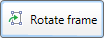
이 예제에서 화살표 그래픽은 사용자가 명령의 결과를 시각화하는 데 도움이 됩니다.
옳음: 
이 예제에서는 표준 기호를 텍스트와 결합하여 이해를 지원합니다.
틀림: 
이 예제에서 취소 그래픽은 텍스트에 아무것도 추가하지 않습니다.
- 명령 단추를 사용하여 상태를 설정하지 마세요. 대신 라디오 단추 또는 확인란을 사용합니다. 명령 단추는 작업을 시작하기 위한 것입니다.
분할 단추
- 가장 가능성이 큰 명령을 기본 동작으로 만듭니다. 둘 이상의 가능성이 있는 명령이 있는 경우 추가 정보가 필요하지 않은 명령을 선택합니다.
- 가장 가능성이 큰 명령이 마지막 사용자 선택인 경우 단추 레이블을 마지막 선택 영역으로 변경합니다.
- 메뉴에서 굵은 텍스트를 사용하여 기본 명령을 표시합니다. 이렇게 하면 특히 기본 명령이 동적이거나 분할 단추가 텍스트 레이블 대신 그래픽을 사용하는 경우 사용자가 기본 명령을 더 쉽게 찾을 수 있습니다.
기본값
- 모든 대화 상자에 기본 명령 단추를 포함합니다. 가장 안전한 명령(데이터 또는 시스템 액세스 손실을 방지하기 위해)을 선택하고 가장 안전한 명령을 기본값으로 선택합니다. 안전 및 보안이 요인이 아닌 경우 가장 가능성이 높거나 편리한 명령을 선택합니다.
- 명령을 실행 취소하는 쉬운 방법이 없다면 파괴적인 동작을 기본 명령 단추 로 만들지 마세요.
권장 크기 조정 및 간격
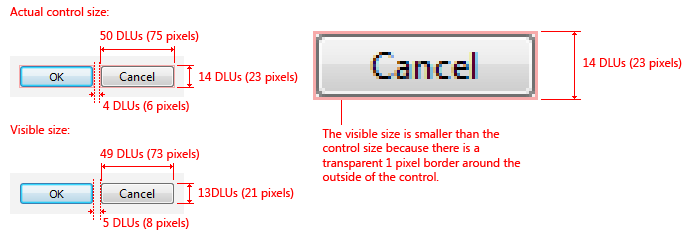
명령 단추에 권장되는 크기 조정 및 간격입니다.
레이블
모든 명령 단추에 레이블을 지정합니다.
단추에 그래픽 레이블만 있는 경우 해당 Name 속성을 적절한 텍스트 레이블에 할당합니다. 이렇게 하면 화면 읽기 프로그램과 같은 보조 기술 제품이 사용자에게 그래픽에 대한 대체 정보를 제공할 수 있습니다.

이 예제에서는 그래픽 단추를 보여 줍니다. 내부적으로 이러한 단추에는 이전, 다음 및 복사 레이블이 지정됩니다.
짧은 찾아보기 단추("..."라는 레이블)의 경우 내부 레이블은 찾아보기여야 합니다.
고유한 액세스 키를 할당합니다. 지침은 키보드를 참조 하세요.
예외:
- Enter는 기본 단추(일반적으로 확인 단추)의 액세스 키이고 Esc는 취소에 대한 액세스 키이므로 확인 및 취소 단추에 액세스 키를 할당하지 마세요. 이렇게 하면 다른 액세스 키를 더 쉽게 할당할 수 있습니다.
- 고유하게 할당할 수 없으므로 짧은 찾아보기 단추("..."라는 레이블)에 액세스 키를 할당하지 마세요.
일반 레이블보다 특정 레이블을 선호합니다. 이상적으로 사용자는 레이블을 이해하기 위해 다른 것을 읽을 필요가 없습니다. 사용자는 정적 텍스트보다 명령 단추 레이블을 읽을 가능성이 훨씬 높습니다.
- 예외: 취소의 의미가 명확하지 않은 경우 취소 단추의 이름을 바꾸지 마세요. 사용자가 작업을 취소하는 단추를 결정하기 위해 모든 단추를 읽을 필요는 없습니다. 그러나 취소할 작업이 명확하지 않은 경우(예: 보류 중인 작업이 여러 개 있는 경우)의 이름을 취소합니다.
용인되는:

이 예제에서 확인 및 취소는 허용되지만 지정되지 않은 레이블입니다.
더 좋은:

이 예제에서 번 CD는 OK보다 더 구체적입니다.
오답입니다:

이 예제에서는 CD를 굽지 않는 대신 취소를 사용해야 합니다.
명령적 동사로 레이블을 시작하고 단추가 수행하는 작업을 명확하게 설명합니다. 끝 문장 부호를 사용하지 마세요.
- 예외: 다음 표준 레이블은 동사 없이 허용됩니다. 고급, 뒤로, 세부 정보, 앞으로, 작음, 더 보기, 새로 만들기, 다음, 아니요, 확인, 옵션, 이전, 속성, 설정 및 예.
짧은 레이블을 사용하는 것이 좋지만 충분한 텍스트를 사용하여 명령을 충분히 설명합니다. 컨텍스트에서 개체가 명백하지 않은 경우 직접 개체(동사 뒤의 명사)를 사용합니다. 이상적으로 사용자는 레이블을 이해하기 위해 다른 것을 읽을 필요가 없습니다.
용인되는:

이 예제에서는 컨텍스트에서 해당 의미가 쉽게 드러나면 짧은 레이블을 사용할 수 있습니다.
더 나은: (추가가 명확하지 않은 경우)

이 예제에서는 동사에 명사를 추가하면 사용자의 이해를 돕습니다.
최적: (항목 추가 또는 추가가 명확하지 않은 경우)

이 예제에서 레이블은 자체 설명입니다.
문장 스타일 대문자를 사용합니다. 이렇게 하면 Windows 톤 및 명령 단추에 짧은 구를 사용하는 데 더 적합합니다.
- 예외: 레거시 애플리케이션의 경우 필요한 경우 대문자화 스타일을 혼합하지 않도록 제목 스타일 대문자를 사용할 수 있습니다.
명령의 즉각성을 당연한 것으로 간주할 수 있으므로 명령 단추 레이블에서 지금 사용하지 마세요.
- 예외: 필요한 경우 지금 사용하여 작업을 시작하는 명령을 즉시 수행하는 명령과 구분합니다.

이 예제에서 명령 단추를 클릭하면 사용자가 다운로드할 수 있는 창 또는 페이지로 이동합니다.
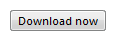
이 예제에서 명령 단추를 클릭하면 다운로드가 수행됩니다.
이제 작업 흐름의 명령 하나만 레이블을 지정해야 합니다. 예를 들어 지금 다운로드 명령은 다른 지금 다운로드 명령 뒤에 오지 않아야 합니다.
명령 단추 레이블이 발생하지 않는 작업을 의미하는 경우 나중에 명령 단추 레이블에서 사용하지 마세요. 예를 들어 나중에 해당 명령이 설치되지 않는 한 나중에 설치(지금 설치와 달리)를 사용하지 마세요. 대신 설치 안 함 또는 취소를 사용합니다.
오답입니다:
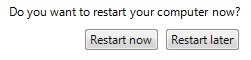
이 예제에서 나중에 다시 시작은 나중에 명령이 자동으로 다시 시작됨을 잘못 의미합니다.
고급 사용자와 관련되거나 고급 사용자 지식이 필요한 옵션에만 고급 단추를 사용합니다. 기술적으로 고급으로 간주되는 기능에는 고급 단추를 사용하지 마세요. 예를 들어 프린터의 스테이플링 기능은 고급 옵션이 아니라 색 관리 시스템입니다.
틀렸습니다. (옵션이 실제로 고급이 아닌 경우)

이 예제에서 Advanced는 오해의 소지가 있습니다.
정답입니다:

이 예제에서는 레이블이 더 구체적이고 정확합니다.
다른 창을 여는 명령 단추의 경우 보조 창의 제목 표시줄 텍스트의 일부 또는 전체를 사용하는 레이블을 선택합니다. 예를 들어 찾아보기라는 명령 단추가 폴더 찾아보기라는 대화 상자를 열 수 있습니다. 작업 전체에서 동일한 용어를 사용하면 사용자 지향을 유지하는 데 도움이 됩니다.
질문을 할 때 질문과 일치하는 레이블을 사용합니다. 확인/취소를 사용하여 예/아니요 질문에 대답하지 마세요.
정답입니다:
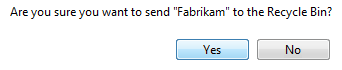
이 예제에서는 단추가 질문에 대답합니다.
오답입니다:
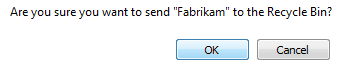
이 예제에서는 단추가 질문에 대답하지 않습니다.
명령을 실행하기 위해 추가 정보가 필요한 경우 레이블을 줄임표로 종료합니다.
- 예외: 그래픽 레이블은 줄임표를 사용하지 않습니다.
정답: (인쇄 옵션 대화 상자가 표시되는 경우)

이 예제에서는 단추를 클릭한 후 인쇄 옵션 대화 상자가 표시되고 사용자의 추가 정보가 필요합니다.
작업의 성공적인 완료가 단순히 다른 창을 표시하는 경우 줄임표를 사용하지 마세요. 다음 명령은 줄임표를 사용할 수 없습니다. 정보, 고급, 옵션, 속성, 도움말.
오답입니다:

이 예제에서는 단추를 클릭한 후 옵션 대화 상자가 표시되지만 사용자의 추가 정보는 필요하지 않습니다.
모호성의 경우(예: 명령 레이블에 동사가 없음) 가장 가능성이 큰 사용자 작업을 기반으로 결정합니다. 단순히 창을 보는 것이 일반적인 작업인 경우 줄임표를 사용하지 마세요.
정답입니다:
More colors(다른 색)...
버전 정보
첫 번째 예제에서는 사용자가 색을 선택할 가능성이 높으므로 줄임표를 사용하는 것이 정확합니다. 두 번째 예제에서는 사용자가 버전 정보를 볼 가능성이 높으므로 줄임표가 필요하지 않습니다.
찾아보기 단추의 경우 창에 찾아보기 단추가 두 개 이상 있는 경우 짧은 찾아보기 단추("..."라는 레이블이 지정됨)를 사용합니다. 표에 찾아보기 단추를 표시하려는 경우 항상 짧은 버전을 사용합니다.
방향 단추의 경우 단일 꺾쇠 괄호를 사용하고 동작이 수행되는 방향을 가리킵니다.
다음 표에서는 몇 가지 일반적인 명령 단추 레이블 및 사용 현황을 보여 줍니다.
| 단추 레이블 | 의미 | 액세스 키 |
|---|---|---|
|
뒤로 |
마법사 및 작업 흐름에서 이전 페이지로 이동합니다. |
'B' |
|
찾아보기... |
파일 또는 개체를 찾는 대화 상자를 표시합니다. |
'B' 또는 'r' |
|
옵션 |
프로그램을 사용자 지정하기 위해 사용자가 사용할 수 있는 선택 항목을 표시합니다. |
'O' |
|
일시 중지 |
진행 중인 대화 상자에서 작업을 일시 중단합니다. |
'P' |
|
개인화 |
프로그램을 사용하여 사용자의 개인 식별에 중요한 핵심 환경을 사용자 지정합니다. |
'P' |
|
기본 설정 |
사용하지 마세요. 대신 옵션을 사용합니다. |
해당 없음. |
|
속성 |
개체의 특성 및 설정을 표시합니다. |
'P' 또는 첫 번째 'r' |
|
저장 |
설정 그룹을 저장하거나 현재 이름을 사용하여 파일 또는 개체를 저장합니다. |
'S' |
|
다른 이름으로 저장... |
지정된 이름을 사용하여 파일 또는 개체를 저장합니다. |
두 번째 'a' |
|
설정 |
사용하지 마세요. 대신 옵션을 사용합니다. |
해당 없음. |
|
문제 해결 |
사용하지 마세요. 대신 특정 도움말 링크를 사용합니다. |
해당 없음. |
커밋 단추 레이블(확인, 취소, 예/아니요, 닫기, 중지, 적용, 다음, 마침, 완료)에 대한 지침은 사용자 인터페이스 텍스트를 참조하세요.
설명서
명령 단추를 참조하는 경우:
- 대문자를 포함하여 정확한 레이블 텍스트를 사용하지만 액세스 키 밑줄 또는 줄임표는 포함하지 않습니다. 단어 단추를 포함하지 않습니다.
- 사용자 상호 작용을 설명하려면 클릭을 사용합니다.
- 가능하면 굵은 텍스트를 사용하여 레이블의 서식을 지정합니다. 그렇지 않으면 혼동을 방지하기 위해 필요한 경우에만 레이블을 따옴표로 묶습니다.
예: 인쇄를 클릭하여 문서를 인쇄합니다.